win10重启方法 Win10自动重启问题解决方法
更新时间:2023-09-13 11:53:19作者:xtang
现代化社会中,电脑已经成为我们生活中不可或缺的工具之一,而在使用电脑的过程中,我们常常会遇到各种问题,其中之一就是Win10自动重启的困扰。Win10自动重启问题不仅会给我们带来诸多不便,还可能导致数据丢失和工作中断。了解Win10重启方法以及解决自动重启问题的方法显得尤为重要。本文将为大家详细介绍Win10的重启方法,并提供解决自动重启问题的有效方法,帮助大家轻松解决这一烦恼。
操作方法:
1.首先我们双击开启此电脑,进入到此电脑窗口。在窗口左侧,我们右键点击此电脑,在弹出的选项菜单中,点击属性。
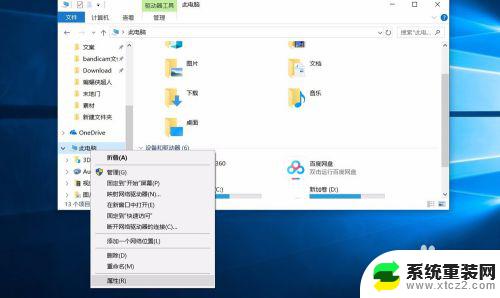
2.系统弹出电脑的大致信息,我们再左侧选项菜单中,点击高级系统设置,进入到系统设置窗口中。
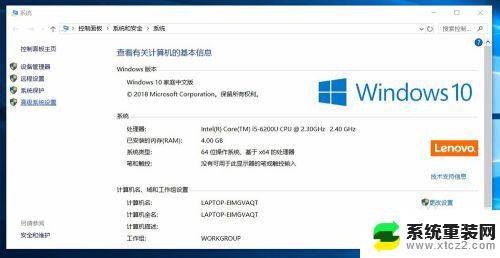
3.在弹出的系统属性中,我们再窗口上方点击高级选项卡,在选项菜单中找到启动和故障恢复一栏,直接点击设置。
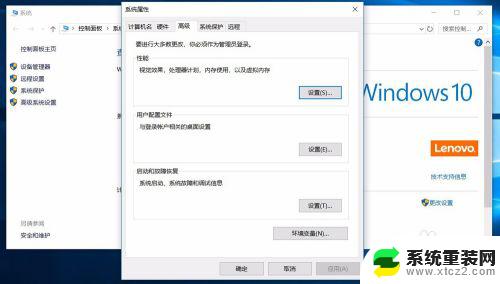
4.系统会自动弹出启动和故障恢复设置窗口,在窗口下方系统失败一栏中。我们就可以看到自动重新启动的选项,取消勾选后点击确定,完成设置。
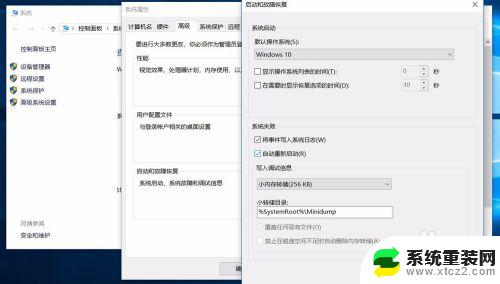
5.如果电脑依旧会自动重启,你们我们可以开启控制面板。在控制面板中搜索电源选项,在电源选项中点击更改电源按钮的功能。
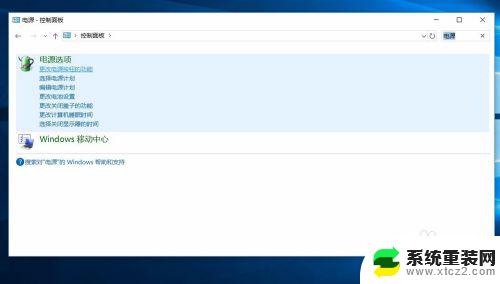
6.在对应的设置窗口中,我们将所有的选项都设置为睡眠,然后在关机设置中,勾选启用快速启动,完成后点击确定。
这样系统就会以睡眠为主,而不会进行重启。
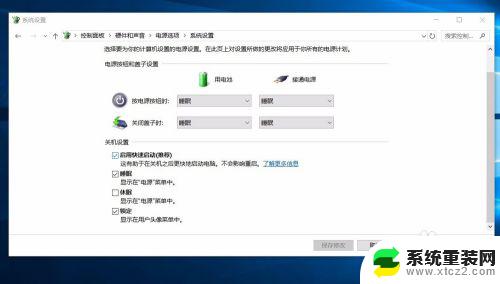
以上是 win10 重启方法的全部内容,如果您遇到类似的情况,请参照我的方法进行处理,希望这对您有所帮助。
win10重启方法 Win10自动重启问题解决方法相关教程
- windows10自动重启怎么关闭 Win10系统自动重启关闭方法
- win10遇到问题需要重新启动怎么解决 Win10电脑错误提示无法解决怎么办
- win10开机图标变大了 Win10电脑重启图标变大问题解决方法
- win10实时保护自动打开 Win10实时保护自动开启解决方法
- win10定时重启怎么设置 Win10怎么设置每天自动重启计划
- 电脑重启后桌面被自动还原 Win10重启后桌面快捷方式丢失了怎么解决
- win10 开启自动更新 win10自动更新开启方法
- win10取消开机启动项 Win10开机自启动项关闭方法
- 电脑按更新重启之后进不了系统怎么办 Win10系统更新后自动重启无法进入系统
- 电脑usb出现电涌问题怎么解决 Win10 USB端口电涌解决方法
- 电脑屏幕好暗 win10系统屏幕亮度调节问题
- win10电脑熄灭屏幕时间设置 Win10系统怎样调整屏幕休眠时间
- win10怎么设置触摸滚轮 笔记本触摸板怎么设置滚动功能
- win10麦克风音量怎么调大 win10怎么调整麦克风音量大小
- 如何把桌面的图标隐藏 Windows10系统显示隐藏桌面图标的方法
- 电脑显存一般多大 如何在Win10系统中查看显卡显存大小
win10系统教程推荐
- 1 win10快捷方式怎么创建 在Win 10桌面上如何创建快捷方式
- 2 电脑开机密码输错了,电脑被锁定怎么办 Windows10系统密码输错被锁住了怎么恢复登录
- 3 电脑上面的字怎么调大小 WIN10电脑系统如何修改系统字体大小
- 4 电脑一直弹出广告怎么办 win10电脑弹广告怎么办
- 5 win10无法找到局域网电脑 Win10系统无法发现局域网内其他电脑解决方法
- 6 电脑怎么更改默认输入法 win10怎么设置中文输入法为默认
- 7 windows10激活免费 免费获取Win10专业版激活密钥
- 8 联想win10忘记密码无u盘 Windows10忘记开机密码怎么办
- 9 window密码咋改 win10开机密码修改教程
- 10 win10怎么强力删除文件 笔记本文件删除技巧